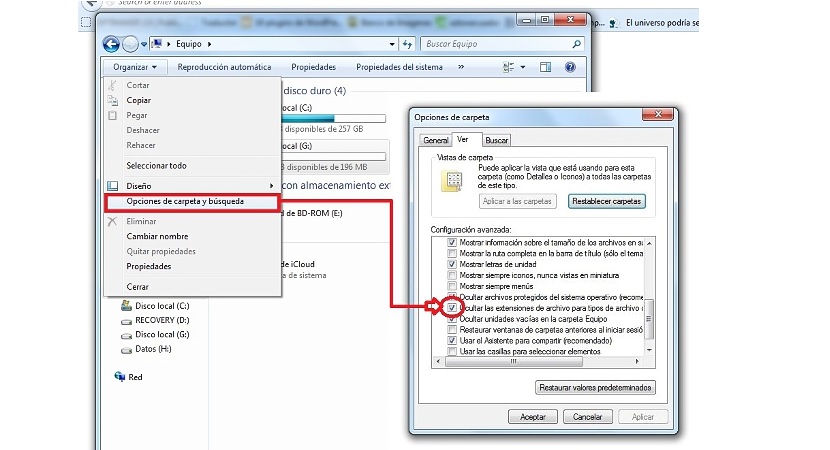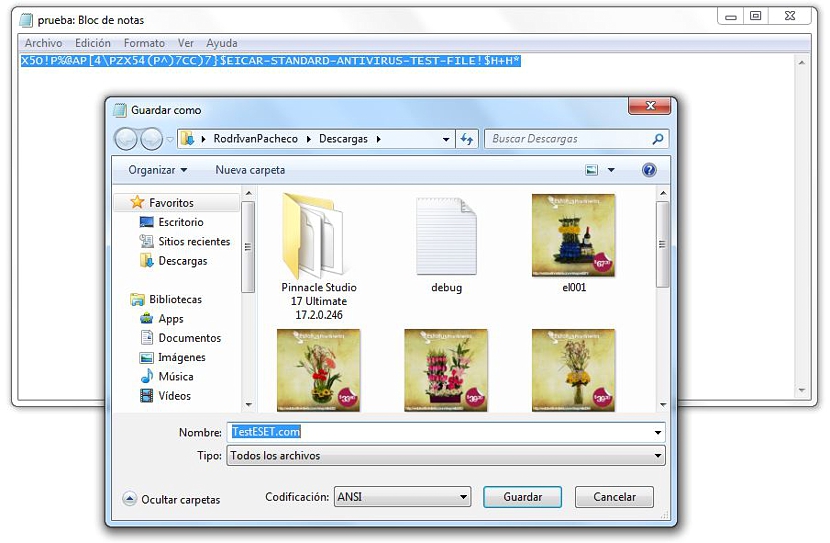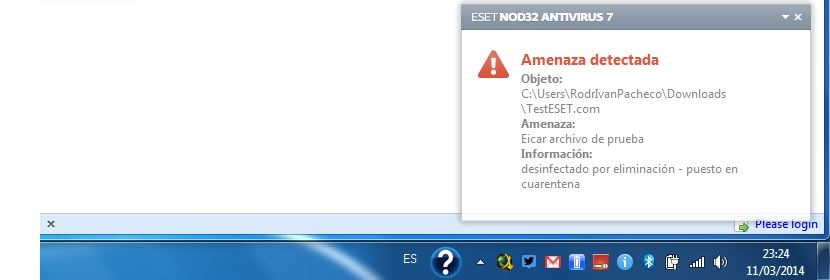Wenn Sie unter Windows arbeiten, haben Sie mit Sicherheit ein Antivirensystem Ihres Vertrauens installiert. Dank dessen kann eine große Anzahl von Schadcode-Dateien beseitigt werden, wenn sie versuchen, in Ihr System einzudringen, wodurch eine sichere und effiziente Arbeitsumgebung geschaffen wird.
Unabhängig von der Art des Virenschutzes, den Sie haben, lohnt es sich, sich zu diesem Zeitpunkt zu fragen Funktioniert der in Windows installierte Schutz wirklich? Wenn wir zu einem bestimmten Zeitpunkt das Vorhandensein einer Bedrohung in unserem Betriebssystem bemerkt haben, bedeutet dies, dass wir das falsche Antivirenprogramm ausgewählt haben, das wir in Windows installieren. Aus diesem Grund werden wir in diesem Artikel einen kleinen Trick erwähnen, damit Sie sofort feststellen können, ob Ihr Antivirensystem korrekt funktioniert oder nicht.
Testen Sie unser Antivirensystem
Der in diesem Artikel vorgeschlagene Test kann in jeder Windows-Version und mit jedem Antivirensystem ausgeführt werden, das wir auf dem Computer installiert haben. Es lohnt sich, denselben Test in Windows 8 durchzuführen, und wo wir vielleicht nur Windows Essentials haben (Ex-Windows Defender), welches der von Microsoft angebotene Schutz ist und wo es heißt, dass es ist eines der effektivsten des Augenblicks über den Rest.
Wir werden Schritt für Schritt erwähnen, was Sie tun sollten, um diesen kleinen Test durchzuführen. Dies legt Folgendes nahe:
- Wir gehen zur Windows-Startschaltfläche.
- Wir suchen und führen die Windows Notepad.
- Wir schreiben den Satz, den Sie unten bewundern können (Sie müssen nur den gesamten Code kopieren und einfügen).
- Jetzt müssen wir es unter einem bestimmten Namen und als .com-Erweiterung speichern
X5O!P%@AP[4PZX54(P^)7CC)7}$EICAR-STANDARD-ANTIVIRUS-TEST-FILE!$H+H*
Bisher könnte man sagen, dass wir den ersten Teil unseres Tests abgeschlossen haben, obwohl das, was wir im letzten Schritt erwähnt haben, sehr wichtig ist, das heißt, dass die Erweiterung .com sein muss;; In den meisten Fällen ist dies nicht möglich, wenn wir den Namen nicht richtig angegeben haben, da die Datei nach Verwendung des Notizblocks eine Erweiterung haben könnte, die "xxxx.com.txt" sehr ähnlich ist.
Aufgrund der oben erwähnten Wichtigkeit schlagen wir im Folgenden vor, wie Sie die gespeicherte Konfiguration mit der gewünschten Erweiterung konfigurieren sollten.
Passen Sie die Ordneroptionen in Windows an
Damit Sie die Erweiterungen sehen können, mit denen wir in diesem Test arbeiten werden, empfehlen wir Ihnen, die folgenden Schritte auszuführen:
- Öffnen Sie den Windows-Datei-Explorer.
- Klicken Sie oben links auf die Schaltfläche Organisieren.
- Nun wähle Ordner- und Suchoptionen.
- Sie müssen zur Registerkarte gehen sehen.
- Deaktivieren Sie das Kontrollkästchen Dateierweiterungen ausblenden ...
- Jetzt müssen Sie nur noch auf die Schaltfläche klicken Anwenden und dann in Akzeptieren.
Mit diesen einfachen Schritten haben wir jetzt die Möglichkeit, unsere Datei mit einer bestimmten Erweiterung zu speichern, ohne später die zuvor vorgeschlagene TXT-Datei zu berücksichtigen.
Dann kommt der zweite Teil (und der wichtigste) in unserem Prozess, denn wenn wir den Notizblock geöffnet und die zuvor angegebene Anweisung eingefügt haben, müssen wir das Dokument nur unter einem bestimmten Namen speichern:
- Wir klicken auf die Archivieren.
- Jetzt wählen wir die Option von Speichern als…
- Wir wählen Alle Dateien im Abschnitt von Typ.
- Der Namensraum, den wir schreiben können TestESET.com
- Jetzt klicken wir einfach Speichern.
Wenn unser Antiviren-System einwandfrei funktioniert, dann Sofort sollte eine Warnmeldung angezeigt werden. Zum Zeitpunkt des Tests haben wir ESET Antivirus verwendet, das uns diese Warnung über das Benachrichtigungsfenster ausgibt, das immer unten rechts angezeigt wird.
Diese Warnung "Bedrohung erkannt" löscht die Datei automatisch dass wir versucht haben zu retten; Auf diese Weise haben wir überprüft, ob unser Antivirensystem (in unserem Fall) das ESET) funktioniert einwandfrei; Wir empfehlen Ihnen, diesen Test so durchzuführen, wie wir ihn auf Ihrem Computer erwähnt haben, um festzustellen, ob Ihr Schutz Ihnen die Sicherheit bietet, die Sie in Windows benötigen. Aus Sicherheitsgründen ist es erwähnenswert, dass Benutzer unter keinen Umständen versuchen, diese von uns erstellte Datei auszuführen, die von unserem Editor unterstützt wird.